如何在 Android 中获取当前线程是守护进程?
在举例子之前,我们应该知道线程是什么。线程是一个轻量级子进程,它在不中断 UI 的情况下执行后台操作。本例演示如何在 Android 中获取当前线程是守护进程。
步骤 1 − 在 Android Studio 中新建一个项目,转到 File ⇒ New Project,然后填写所有必需的详细信息以创建一个新项目。
步骤 2 − 将以下代码添加到 res/layout/activity_main.xml。
<?xml version="1.0" encoding="utf-8"?> <LinearLayout xmlns:android="http://schemas.android.com/apk/res/android" xmlns:tools="http://schemas.android.com/tools" android:layout_width="match_parent" android:layout_height="match_parent" android:orientation="vertical" android:gravity="center_horizontal" android:layout_marginTop="100dp" tools:context=".MainActivity"> <TextView android:id="@+id/text" android:layout_width="wrap_content" android:layout_height="wrap_content" /> </LinearLayout>
在上面的代码中,我们采用了 textview。它包含有关当前线程是守护进程的信息。
步骤 3 − 将以下代码添加到 src/MainActivity.java
package com.example.myapplication;
import android.annotation.SuppressLint;
import android.os.Bundle;
import android.support.v7.app.AppCompatActivity;
import android.widget.TextView;
public class MainActivity extends AppCompatActivity {
TextView textView;
@Override
protected void onCreate(Bundle savedInstanceState) {
super.onCreate(savedInstanceState);
setContentView(R.layout.activity_main);
textView = findViewById(R.id.text);
textView.setText("Current thread: " + Thread.currentThread().isDaemon());
}
}让我们尝试运行你的应用程序。我假设你已将你的实际 Android 移动设备连接到你的计算机。要从 Android Studio 运行应用程序,请打开一个项目活动文件,然后单击工具栏上的 Run ![]() 图标。选择你的移动设备作为选项,然后检查你的移动设备,该设备将显示你的默认屏幕 -
图标。选择你的移动设备作为选项,然后检查你的移动设备,该设备将显示你的默认屏幕 -
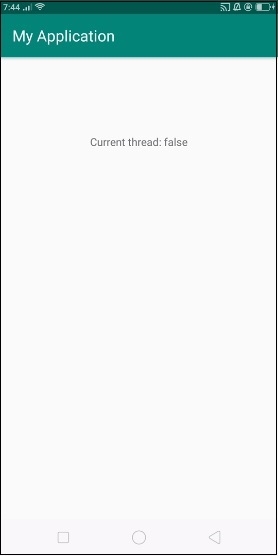
在以上结果中,它显示当前线程不是守护进程。
单击 此处 下载项目代码

广告

 数据结构
数据结构 网络
网络 RDBMS
RDBMS 操作系统
操作系统 Java
Java iOS
iOS HTML
HTML CSS
CSS Android
Android Python
Python C 编程
C 编程 C++
C++ C#
C# MongoDB
MongoDB MySQL
MySQL Javascript
Javascript PHP
PHP